PS照片處理超炫光影效果圖片
時間:2024-02-29 07:30作者:下載吧人氣:31
今天我們學習一種漂亮的光影效果,可以將這種效果應用于很多的物體上,如飛機、汽車、鳥兒等,讓它們看起來非常的炫,讓人感覺有著超快的速度。
最終效果 
在這個效果中你需要兩張圖片,如下圖夜景路和汽車 
圖1
圖2
打開"汽車"圖片,雙擊解鎖為可編輯圖層,選擇"魔術棒"選擇白色區域,點擊"選擇>修改>擴展",將擴展量設置為1px 
圖3
在選擇"選擇>修改>羽化"并如下設置 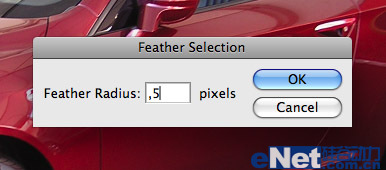
圖4
刪除背景,將汽車粘貼到我們圖1所示的圖片上 
圖5
使用"自由變換"調整汽車角度 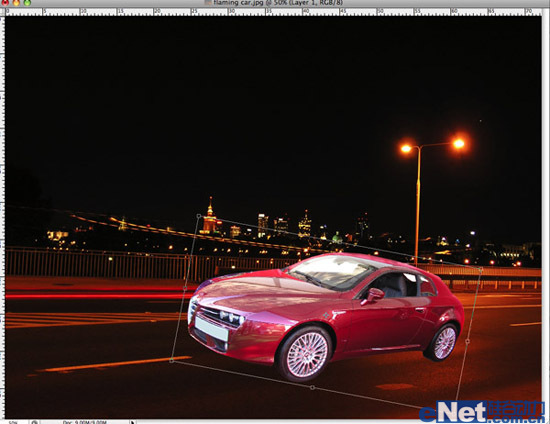
完成后點擊"圖像>調整>去色" 
圖7
點擊"濾鏡>風格化>照亮邊緣"如下設置 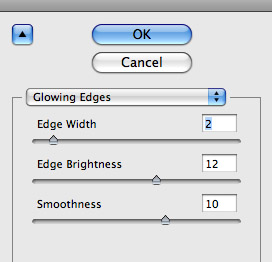
圖8
看看效果 
圖9
將圖層的混合模式設置為"濾色",并將圖層的不透明度設置為74% 
圖10
點擊"選擇>載入選區",命名一個名字 
圖11
新建一個圖層,給汽車填充#ff7800,如下圖所示 
圖12
將圖層的混合模式設置為"濾色"并將不透明的設置為53% 
圖13
選擇"濾鏡>模糊>動感模糊"并如下設置 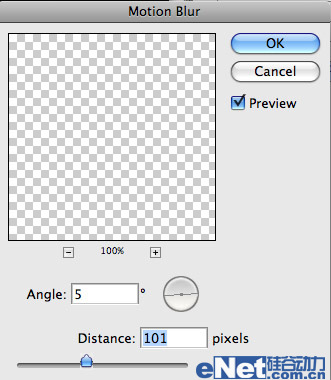
圖14
復制汽車層 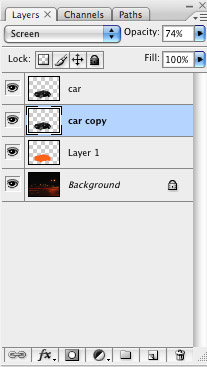
圖15
在使用"動感模糊"并如下設置 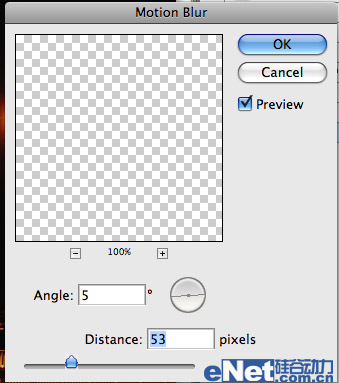
圖16
在汽車復制層下面新建一個圖層 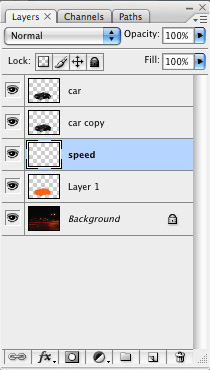
圖17
選擇漸變工具并如下設置 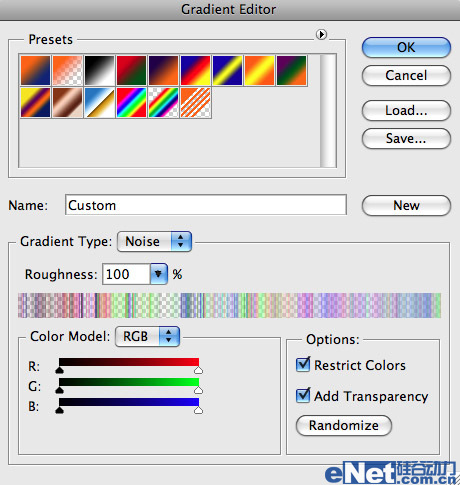
圖18
選擇線性漸變得到如下效果 
圖19
點擊"圖像>調整>去色",調出自由變換,給汽車制作動感光束 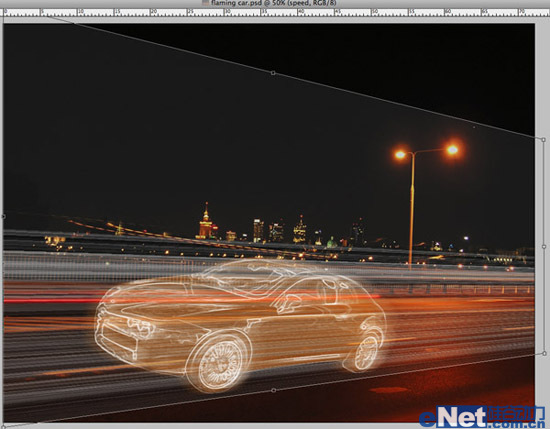
圖20
使用"橡皮擦"工具擦去多余的部分 
圖21
在背景圖層上面新建一個圖層 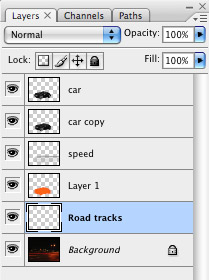
圖22
使用選框工具繪制兩條車軌虛線,如下圖所示 
圖23
將這兩條虛線填充白色,并設置圖層的混合模式為"濾色",將不透明度設置為83%,在使用流量37%的橡皮擦擦去一些線段,如下圖 
圖24
在所有的圖層上面新建一個顏色圖層 
圖25
填充顏色#fc6218 
圖26
設置圖層的混合模式為"顏色加深" 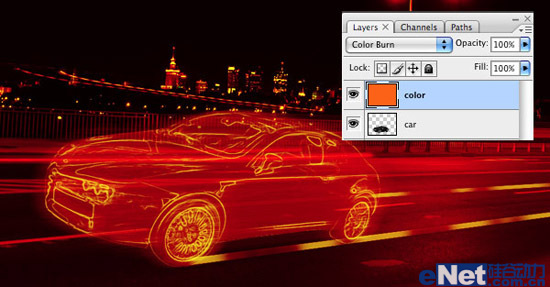
圖27
調出畫筆并如下設置或者下載一些火焰畫筆 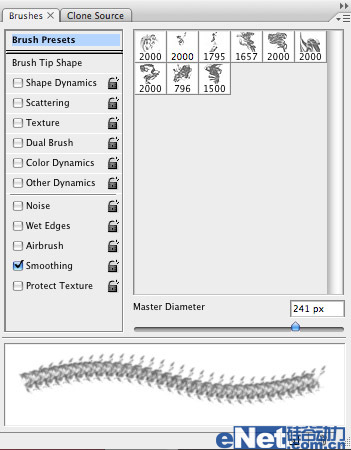
圖28
如下圖涂抹 
圖29
制作影子,新建一個圖層 
圖30
使用套索工具套取一個選區,如下圖 
圖31
將選區填充一個明黃色,并將圖層的混合模式設置為"濾色",不透明度54% 
圖32
最后你可以做一些抽閑線條或者添加一些白光,當然你可以不做
最終效果 

網友評論